تخيل نقل الرسومات المعقدة بسلاسة على الأسطح المختلفة بأقصى قدر من الوضوح والحدة. لذا فإن توجيه الصورة لطباعة الشاشة هو المفتاح لتحقيق هذا السحر.
جدول المحتويات
تبديلفلماذا تكتفي بالمطبوعات المنقطة عندما يمكنك إطلاق العنان للإمكانات الكاملة لتصميماتك؟ سواء كان ذلك من أجل المساعي التجارية، أو ببساطة لرفع مستوى مهاراتك في طباعة الشاشة، فإن هذه المعرفة ستفتح الأبواب أمام إمكانيات لا حصر لها.
خدمات رقمنة التطريز
إذا كنت تبحث عن خدمات رقمنة التطريز، فإن شركة EMDigitizer هي واحدة من أفضل شركات رقمنة التطريز. توفير كافة أنواع رقمنة التطريز خدمات. أنصحك بمحاولة رقمنة الخدمات.
اطلب الاناحصل على عرض أسعار مجانيمقدمة
يُشار إلى عملية تحويل الصورة النقطية إلى تنسيق متجه، والتي تتكون من معادلات، باسم "تحويل الصورة إلى اتجاه" لطباعة الشاشة.
تضمن طباعة الشاشة صورًا واضحة وقابلة للتحرير، ولهذا السبب نحتاج إلى توجيه الصورة لطباعة الشاشة.
هنا إرشادات كاملة حول خدمة تحويل المتجهاتقم بزيارة مدونتنا.
في المقابل، قد تظهر الصور النقطية ضبابية أو مشوهة عند تغيير حجمها ولكن يمكن تعديل الرسومات المتجهة دون إدخال البيكسلات.
النقاط التي يجب مراعاتها لتوجيه صورة لطباعة الشاشة:
انظر إلى العناصر لضمان الحصول على نتائج نهائية ممتعة وقابلة للتطبيق لتوجيه الصورة لطباعة الشاشة. وهنا بعض النقاط:
- دقة
- وضع الألوان (CMYK أو RGB). (إذا كنت تريد البدء في عالم الطباعة الإبداعي، فانقر فوق هذا الرابط للتعرف على الأساسيات طباعة الشاشة CMYK للمبتدئين)
- تنسيق الملف (يُفضل التنسيقات المستندة إلى المتجهات مثل AI أو EPS أو SVG).
- حجم الملف
- حجم الطباعة وموضعها على الملابس.
- عدد الألوان في التصميم .
- المتطلبات وطريقة الطباعة
- النظر في سمك الخط والتفاصيل.
- ملكية العمل الفني وأذونات حقوق النشر.
دليل كامل لتوجيه صورة لطباعة الشاشة:
اسمحوا لي أن أشرح الخطوات الأساسية لتحويل الصورة لطباعة الشاشة لتسهيل الأمر عليك.
الخطوة 1: تنزيل التطبيق
- تعد بعض التطبيقات مثل Adobe Illustrator أو CorelDRAW أو Inkscape (المجانية والمفتوحة المصدر) خيارات لتوجيه صورة لطباعة الشاشة.
الخطوة 2: استيراد الصورة
- قم بتشغيل التطبيق الآن، ثم قم بتحميل الصورة التي تريد تحويلها إلى اتجاهات.
- تسمح معظم الأدوات باستيراد تنسيقات ملفات مختلفة، مثل JPEG أو PNG أو GIF.
- حدد موقع ملف الصورة على جهاز الكمبيوتر الخاص بك وقم باستيراده إلى مساحة عمل البرنامج.
يمكنك استخدام هذه محولات تنسيق الملفات المجانية للحصول على أفضل تحويل ممكن لاحتياجاتك.
الخطوة 3: إنشاء طبقة جديدة
- قم بإنشاء طبقة جديدة فوق الطبقة الحالية بعد استيرادها.
- سوف تستفيد الصورة الموجهة من هذه الطبقة الجديدة.
- أصبح ضبط المرونة لتحرير التصميم وتعديله بدلاً من التأثير على الصور أسهل من خلال فصل الصورة الموجهة عن الصورة الحقيقية.
الخطوة 4: ابدأ بالتتبع
- في هذه الطريقة، يتم تعديل الصورة النقطية إلى متجه باستخدام خيار محدد من الأداة.
- ستراه في شريط الأدوات أو ضمن قائمة "الكائن" أو "المسار".
- اعتمادًا على البرنامج الذي تستخدمه، قد تتم تسمية الأداة بشكل مختلف.
الخطوة 5: تتبع الإعدادات
قم بتعديل المعلمات الأساسية للحصول على نتائج دقيقة ومرضية قبل بدء عملية التتبع لتوجيه الصورة لطباعة الشاشة.
- يعد المحيط واللون والمسار إعدادات قياسية ستتغير وفقًا للبرنامج.
- اختبر الإعدادات لتوجيه الصورة لطباعة الشاشة حتى تشعر بالرضا عن النتيجة.
الخطوة 6: تنفيذ عملية التتبع
قم بإجراء التعديلات الأساسية لمعلمات التتبع قبل استخدام طريقة التتبع لتوجيه صورة لطباعة الشاشة.
- واستنادًا إلى الإعدادات التي حددتها، يقوم التطبيق بسحب الملف وتحويله إلى مسارات متجهة.
- قد يستغرق هذا الإجراء من بضع ثوانٍ إلى عدة دقائق، اعتمادًا على مدى تعقيد الصورة وأداء جهاز الكمبيوتر الخاص بك.
الخطوة 7: تحسين مسارات المتجهات
بعد اكتمال عملية التتبع، تحقق من مسارات المتجهات. قد تلاحظ عيوبًا أو تفاصيل غير ضرورية أو فجوات في المسارات.
- قم بتحسين مسارات المتجهات باستخدام خيارات التحرير من البرنامج.
- تعتبر أداة القلم وخيارات معالجة نقاط الربط وتجانس المسار نموذجية لهذه الأدوات.
- لضمان تمثيل متجه واضح لصورتك، قم بإجراء تعديلات دقيقة.
الخطوة 8: تلوين العمل الفني المتجه
يمكن تلوين صورتك المتجهة بعد معالجة مسارات المتجهات. حدد الألوان المناسبة للعناصر المختلفة لتصميمك.
- يمكن أن يؤدي استخدام الألوان الصلبة أو إنشاء التدرجات إلى تحسين المظهر البصري للعمل الفني.
- إذا كنت بحاجة إلى تغيير سمك الخط أو تعيين الألوان، فاستخدم خيارات التعبئة والحد الخاصة بالبرنامج.
تستطيع ايضا استخذام قائمة مخططات تحويل الألوان إذا كنت بحاجة إلى مساعدة في تلبية متطلبات التلوين لمشاريعك.
الخطوة 9: احفظ الملف
بعد أن تصبح جاهزًا لإضافة الألوان وتوجيه الصورة لطباعة الشاشة، قم بتنزيل الملف بتنسيق متوافق، مثل EPS أو Al.
تحافظ هذه التنسيقات على معلومات المتجه وتسمح بسهولة القياس والمعالجة في المستقبل.
استخدام برنامج Inkscape لتحويل الصورة إلى صورة موجهة لطباعة الشاشة
ألقِ نظرة على الخطوات المهمة لمعرفة كيفية تحويل الصور لطباعة الشاشة:
الخطوة 1: تثبيت برنامج Inkscape وفتحه
إذا لم تكن قد قمت بذلك بالفعل، قم بتنزيل Inkscape وتثبيته من الموقع الرسمي (https://inkscape.org/). بمجرد التثبيت، افتح البرنامج لتحويل الصورة لطباعة الشاشة.
الخطوة 2: استيراد الصورة
انتقل إلى "ملف" في شريط القائمة واختر "استيراد" أو استخدم الاختصار Ctrl+I. ابحث عن الصورة التي تريد تحويلها إلى اتجاهات وانقر على "فتح". ستظهر الصورة الآن في مساحة عمل Inkscape.
الخطوة 3: حدد وتتبع الصورة النقطية
انتقل إلى القائمة واختر "Trace Bitmap". ستظهر خيارات تتبع الصورة النقطية في نافذة جديدة.
الخطوة 4: ضبط إعدادات التتبع
في نافذة "Trace Bitmap"، يمكنك ضبط إعدادات عملية تحويل الصورة لطباعة الشاشة. يمكنك اختيار الوضع (مثل "قطع السطوع" أو "اكتشاف الحافة").
اضبط العتبة، وقم بتعديل المعلمات الأخرى بناءً على صورتك والإخراج المطلوب. قم بمعاينة التغييرات في النافذة لمعرفة التأثير على صورتك.
الخطوة 5: تتبع وإنشاء ناقل
بمجرد أن تكون راضيًا عن المعلمات لتحويل الصورة لطباعة الشاشة، انقر فوق الزر "موافق" في نافذة "تتبع الصورة النقطية".
يقوم البرنامج بتحويل الصورة وفقًا للإعدادات المحددة بدلاً من تغيير الصورة الحقيقية ولكن إصدار المتجه الذي تم إنشاؤه حديثًا سيكون في الأعلى.
الخطوة 6: الصقل والتحرير
اعتمادًا على مدى تعقيد الصورة، قد تحتاج إلى تعديل مسارات المتجهات. يمكنك استخدام أدوات التحرير في Inkscape لتغيير المسارات، أو التخلص من الأشياء التي لا تريدها، أو إضافة المزيد من التفاصيل حسب الحاجة.
الخطوة 7: احفظ الرسم المتجه
بعد إجراء أي تعديلات ضرورية، انتقل إلى "ملف" واختر "حفظ باسم" أو استخدم الاختصار Ctrl+Shift+S.
حدد موقعًا لحفظ الملف المتجه، واختر تنسيق ملف (مثل SVG أو EPS أو PDF) لدعم الرسومات المتجهة، ثم انقر فوق "حفظ".
هذا كل شيء! لقد أكملت عملية التوجيه باستخدام Inkscape ويمكنك الآن الاستفادة منه حسب الحاجة.
مزايا تحويل صورة لطباعة الشاشة:
قم بزيارة المدونة للحصول على معلومات إضافية حول أفضل طرق طباعة الشاشة المربحة لعام 2023
- قبل استخدامها، يجب أن يتم توجيه الصورة لضمان إخراج واضح ودقيق أو دقة أو وضوح.
- هذه الرسومات مناسبة لطباعة الشاشة الدقيقة بسبب الخطوط الموحدة.
- تحتوي هذه الصور على أحجام ملفات أصغر مقارنة بالصور النقطية، مما يسمح بالتعامل مع الرافعة.
- تتيح هذه الملفات فصل الألوان بسهولة وتقليل احتمالية حدوث أخطاء.
- يمكن تعديل ملفات المتجهات بسهولة وإعدادها للطباعة، كما يمكن تسريع أوقات الإنتاج.
محددات:
- قد يكون من الصعب تحويل بعض الصور المفصلة أو المعقدة إلى تنسيق متجه بدقة.
- قد لا يتم تكرار التأثيرات الخاصة مثل التدرجات والظلال والأنسجة بدقة في الإصدار المتجه، مما يتطلب تعديلات أو تنازلات إضافية.
- يمكن أن يستغرق تحويل الصورة وقتًا طويلاً، خاصة بالنسبة للتصميمات المعقدة التي تتطلب خبرة ماهرة.
خاتمة
تعد عملية توجيه صورة لطباعة الشاشة خطوة أولية لضمان الحصول على مطبوعات عالية الجودة وقابلة للتطوير لضمان أن تكون التصميمات واضحة ومتميزة وجاهزة للطباعة باستخدام طباعة الشاشة باتباع الإرشادات الواردة في هذه المدونة.
مع الاهتمام الدقيق بالعمق وتقنيات التوجيه الصحيحة، ستكون في طريقك لإنشاء تصميمات مذهلة مطبوعة على الشاشة.
قد تكون مهتمًا أيضًا بديكور المنزل وهو مكان مهم جدًا. ومن الأهمية بمكان جلب جو من الدفء والسلام إلى هذا المكان. وفي الوقت نفسه، يجب أن تفكر في مظهره. في الوقت الحاضر، يمتلك الناس أدوات مختلفة لتغيير مظهر وأسلوب منازلهم. يزور https://www.prints4sure.com للتعرف على بلاط صور wallpics والمطبوعات القماشية الرخيصة
هذا التحويل يؤدي إلي نتائج حادة ونظيفة. نظرًا لأن طباعة الشاشة تتضمن نقل الحبر إلى السطح من خلال الاستنسل، فإن الصور المتجهة توفر خطوطًا وأشكالًا واضحة، مما يقلل من مخاطر المطبوعات غير الواضحة أو المنقطة.
تحافظ هذه التنسيقات على المعلومات ويمكن تحريرها في البرامج، وتنسيقات الملفات الشائعة للصور الموجهة في طباعة الشاشة هي EPS وAI.
تخلص من العناصر الدقيقة غير الضرورية وقم بتقليل عدد الألوان لضمان أن تكون الخطوط والمحتوى داخل الصورة المتجهة سميكة وكافية لتكون واضحة بعد طباعة الشاشة.
حدد الألوان في تصميمك باستخدام رموز Pantone أو ألوان التركيز المحددة لضمان فصل الألوان بدقة. لمنع توافق الخط، قم بتحويل أي نص في الصورة إلى مخططات تفصيلية أو مسارات.
نعم، هناك تطبيقات عبر الإنترنت مثل Vector Magic وOnlineConvert وConvertio تُستخدم لتحويل الصورة لطباعة الشاشة. تتيح لك هذه الأدوات إرسال صورة نقطية وتحويلها إلى تنسيق متجه. ومع ذلك، اعتمادا على مدى تعقيد الصورة، يمكن أن تختلف النتائج.
مع الصورة المعقدة التي تتطلب نتائج دقيقة، سيكون من المفيد استشارة مصمم جرافيك محترف أو خدمة طباعة ذات خبرة في طباعة الشاشة.
إذا كان لديك أي أسئلة، اترك التعليقات أو يمكنك زيارة موقعنا القنوات الاجتماعية لمزيد من التحديثات بانتظام. نحن نقدم خدمات رقمنة التطريز إذا كنت بحاجة إلى خدمات رقمية فلا تتردد في ذلك اتصل بنا أو ارسل لنا عبر البريد الإلكتروني.

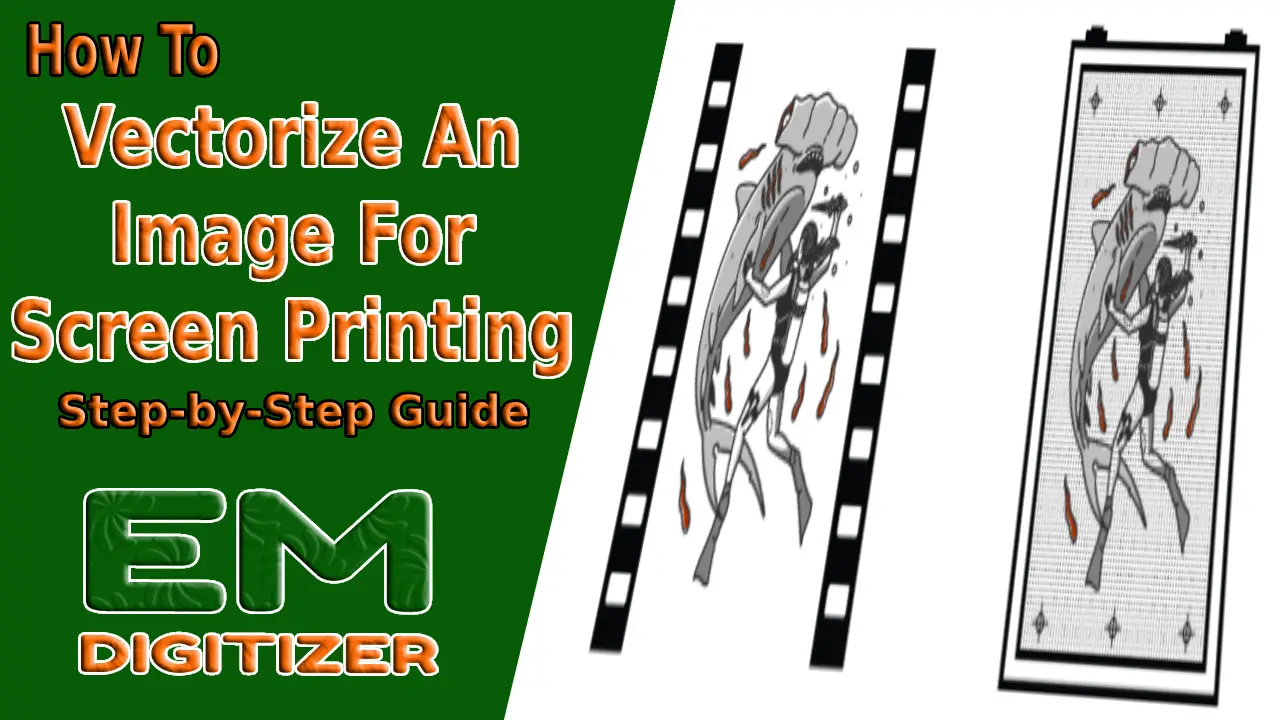
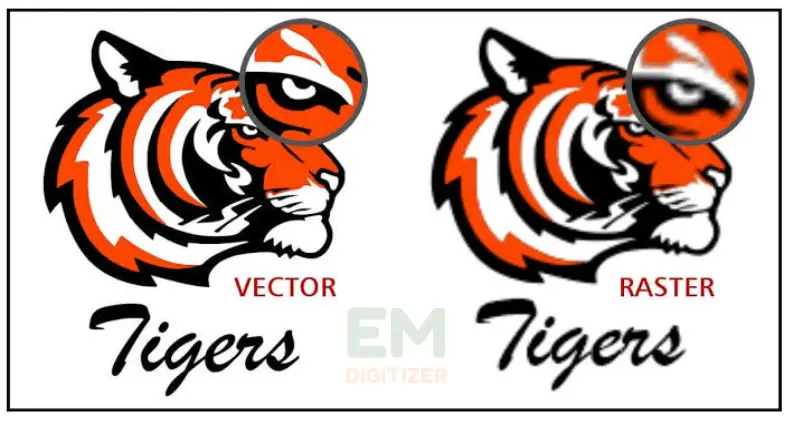

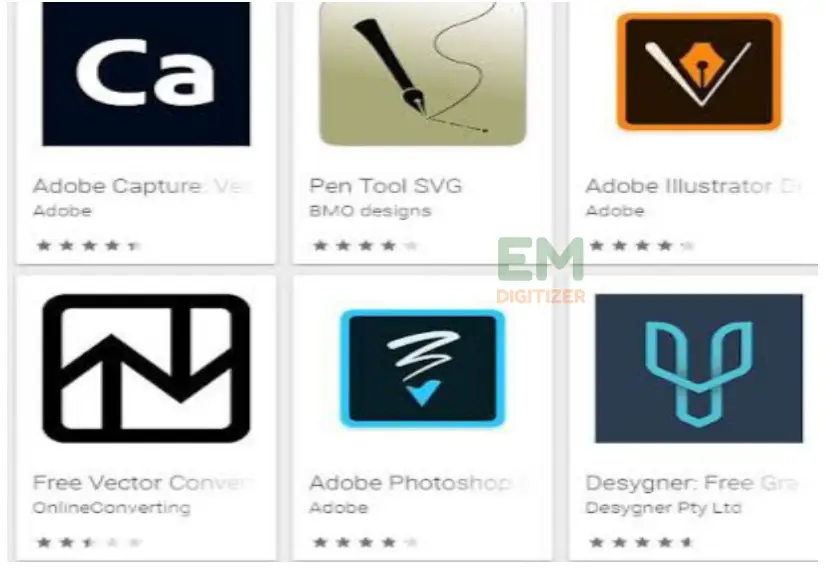
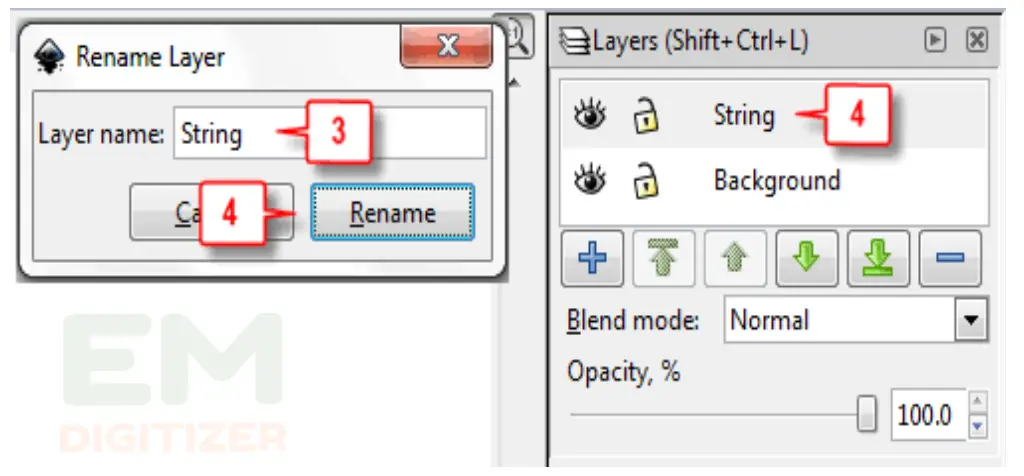
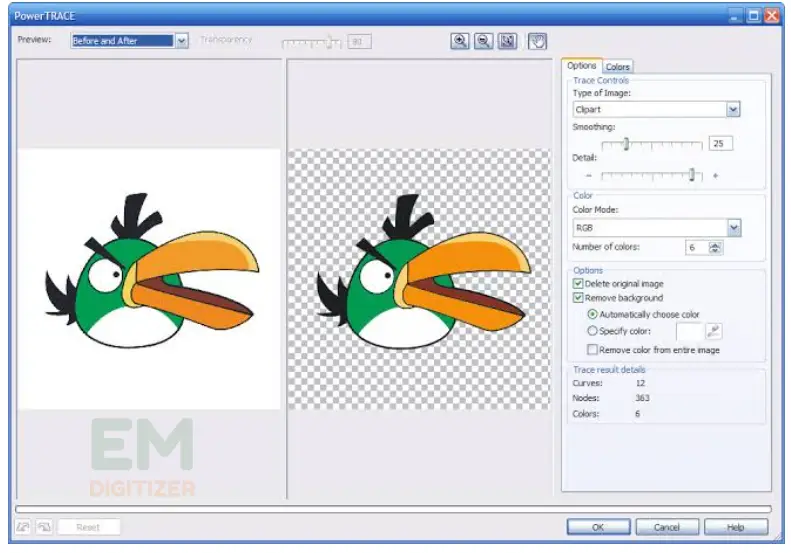
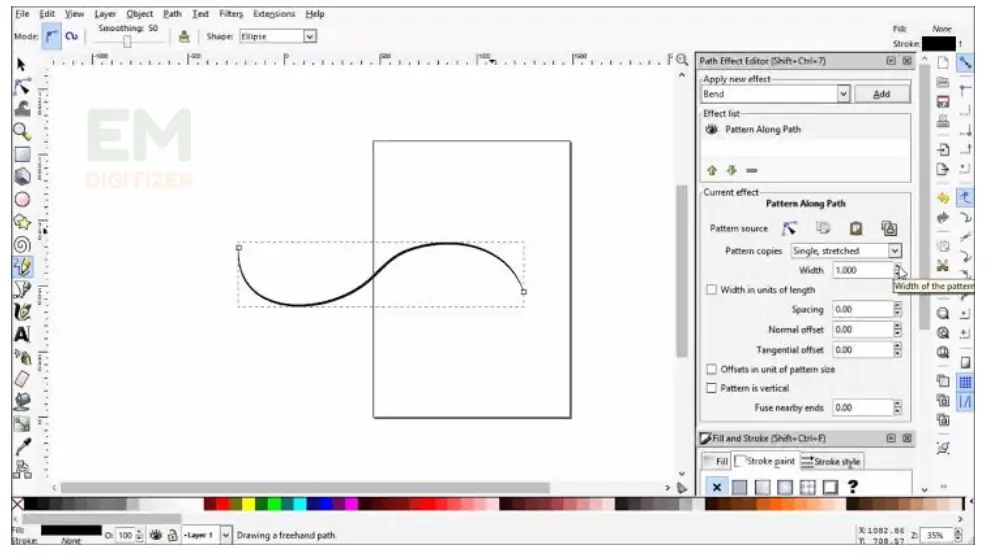
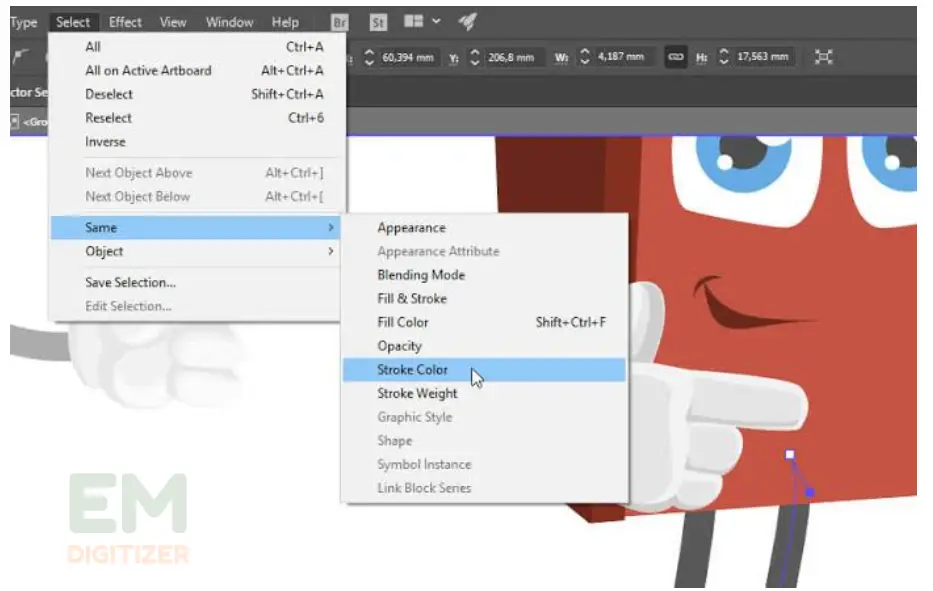

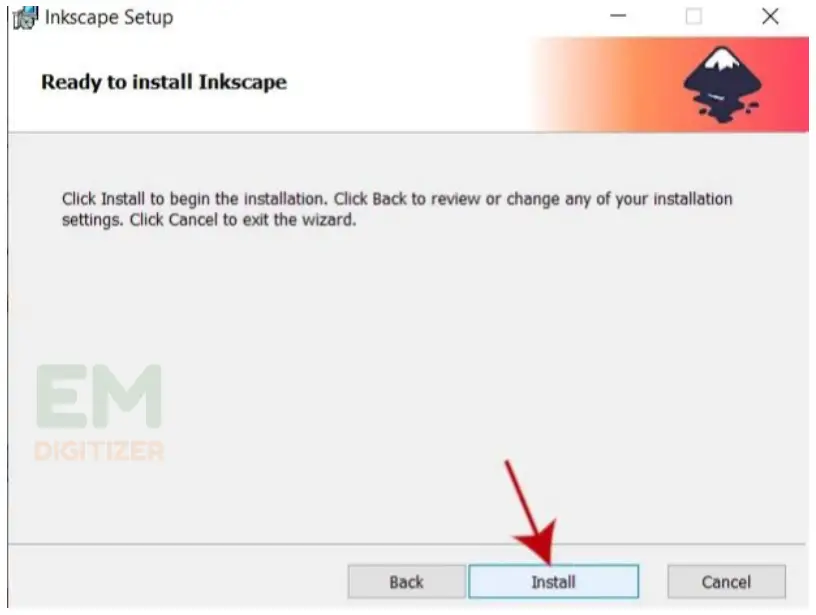
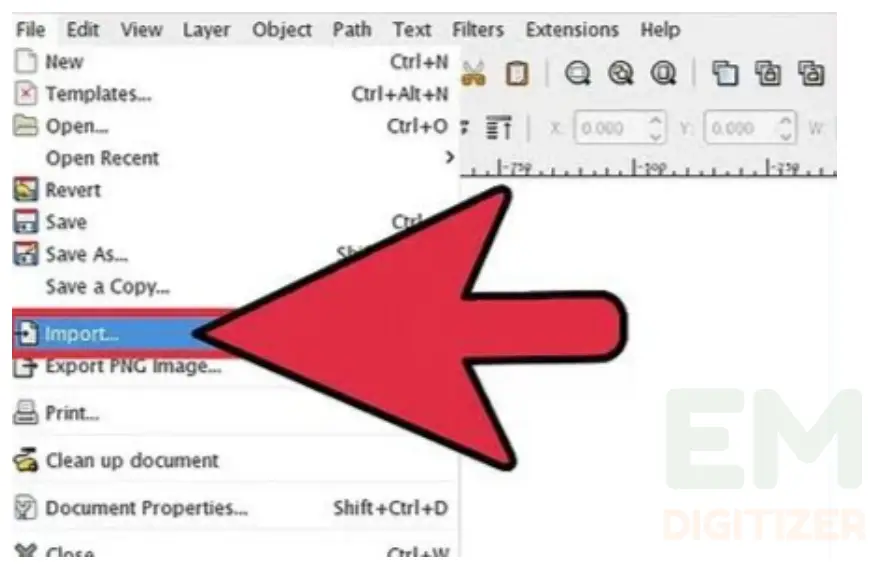
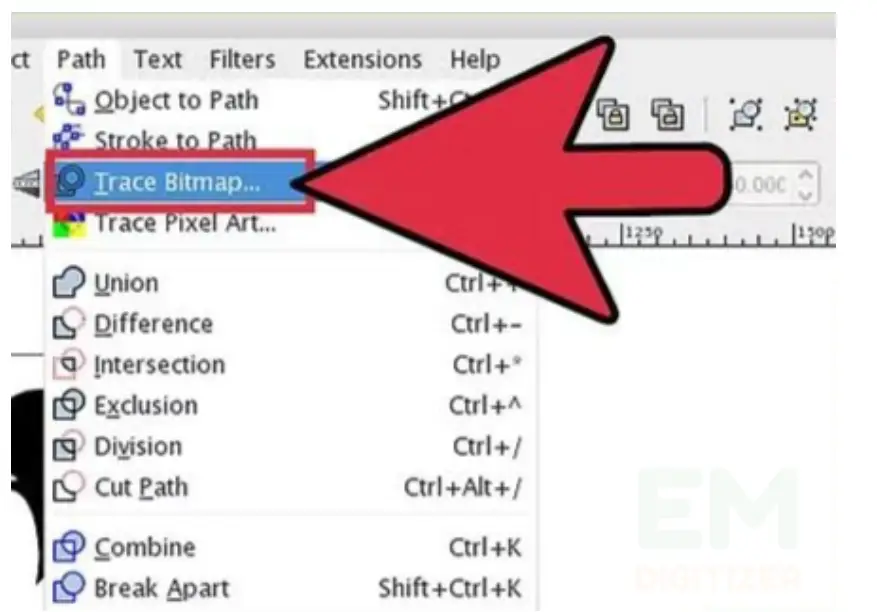
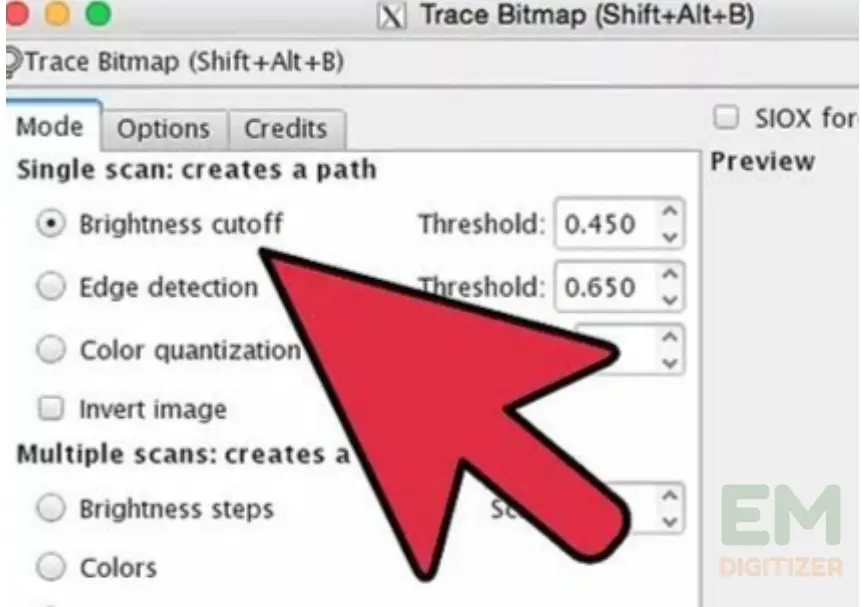
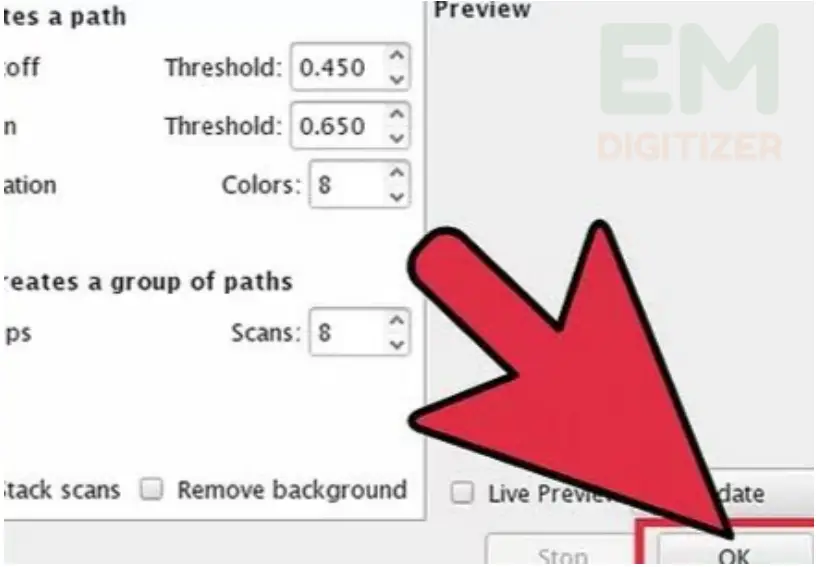
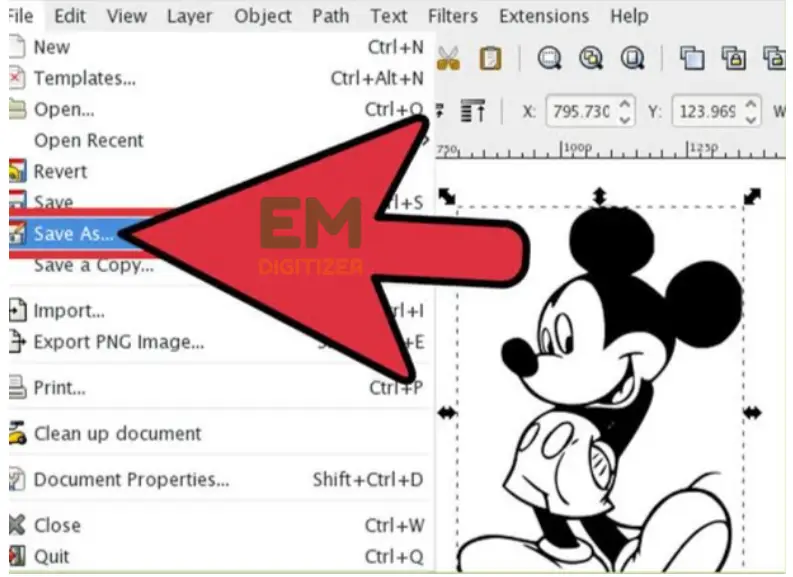



أصبحت عملية التوجيه لطباعة الشاشة أمرًا بسيطًا! يرشدك هذا المنشور خلال عملية توجيه الصورة لطباعة الشاشة، مما يضمن الحصول على مطبوعات واضحة وعالية الجودة. قم بتحويل تصميماتك بدقة ووضوح!